বিষয়বস্তুৰ তালিকা
টাইপোগ্ৰাফী হৈছে গ্রাফিক ডিজাইনৰ অন্যতম গুৰুত্বপূৰ্ণ উপাদান। এড’ব ইলাষ্ট্ৰেটৰত ইতিমধ্যে প্ৰিছেট ফণ্টৰ সংকলন আছে, কিন্তু সেইবোৰ “অতি মানক” যেন লাগে আৰু কেতিয়াবা যথেষ্ট চকু কপালত তুলিব পৰা নহয়।
মোক ভুল নাভাবিব। মই মোৰ ৯০% কামত প্ৰিছেট ফন্ট ব্যৱহাৰ কৰো, বিশেষকৈ বডি টেক্সটৰ দৰে তথ্যমূলক বিষয়বস্তুৰ বাবে। অৱশ্যে মই সদায় হেডলাইন বা ডাঙৰ ডাঙৰ শিৰোনামৰ বাবে অধিক অনন্য ফন্ট বিচাৰো যাতে দৃষ্টি আকৰ্ষণ কৰিব পাৰো।
অৱশ্যেই, মোৰ প্ৰথম পছন্দ হ’ব ফণ্ট ডাউনলোড কৰা, কিন্তু কেতিয়াবা মই বিচৰা ধৰণে সঠিকভাৱে বিচাৰি নাপাওঁ। যেতিয়াই মই কোনো প্ৰজেক্টৰ বাবে মোৰ ভাল লগা ফন্টটো বিচাৰি নাপাওঁ, মই মূল ফন্টটো কাষ্টমাইজ কৰিম বা নিজৰ ফন্টটো তৈয়াৰ কৰিম।
এই টিউটোৰিয়েলত মই আপোনালোকক Adobe Illustrator ত এটা কাষ্টম ফন্ট বনোৱাৰ দুটা উপায় দেখুৱাম।
টোকা: এই টিউটোৰিয়েলৰ পৰা সকলো স্ক্ৰীণশ্বট Adobe Illustrator CC 2022 Mac সংস্কৰণৰ পৰা লোৱা হৈছে। উইণ্ড’জ বা অন্য সংস্কৰণ বেলেগ বেলেগ দেখাব পাৰে।
পদ্ধতি ১: এটা বৰ্ত্তমানৰ ফন্ট পৰিবৰ্তন কৰক
এই পদ্ধতিটোৱেই হৈছে এটা নতুন ফন্ট বনোৱাৰ আটাইতকৈ সহজ উপায় কিন্তু আপুনি পৰিবৰ্তন কৰা মূল ফন্টৰ কপিৰাইট পৰীক্ষা কৰিব লাগিব। যদি আপুনি Adobe Fonts ব্যৱহাৰ কৰিছে, তেন্তে সেইবোৰ মূলতঃ আপোনাৰ Creative Cloud চাবস্ক্ৰিপচনৰ সৈতে ব্যক্তিগত আৰু বাণিজ্যিক ব্যৱহাৰৰ বাবে বিনামূলীয়া৷
যেতিয়া আপুনি এটা বৰ্ত্তমানৰ ফন্ট পৰিবৰ্তন কৰি এটা ফন্ট বনায়, আপুনি প্ৰথমে লিখনীৰ ৰূপৰেখা প্ৰস্তুত কৰিব লাগিব। মনত ৰখা আন এটা গুৰুত্বপূৰ্ণ কথা হ’ল আপুনি সৃষ্টি কৰিব বিচৰাৰ সৈতে মিল থকা এটা ফন্ট বাছি লোৱাউদাহৰণস্বৰূপ, যদি আপুনি এটা ডাঠ আখৰ সৃষ্টি কৰিব বিচাৰে, পৰিবৰ্তন কৰিবলে এটা ডাঠ আখৰ নিৰ্ব্বাচন কৰক আৰু যদি আপুনি এটা serif আখৰ সৃষ্টি কৰিব বিচাৰে, এটা serif আখৰ নিৰ্ব্বাচন কৰক।
মই আপোনাক পদক্ষেপৰ সৈতে এটা উদাহৰণ দেখুৱাবলৈ এটা ডাঠ san serif ফন্ট বাছি ল’ম।
পদক্ষেপ 1: Adobe Illustrator ত লিখনী যোগ কৰক, A ৰ পৰা Z আখৰ (বৃহৎ আৰু সৰু দুয়োটা আখৰ), সংখ্যা, বিৰাম চিহ্ন, আৰু চিহ্ন অন্তৰ্ভুক্ত কৰি।
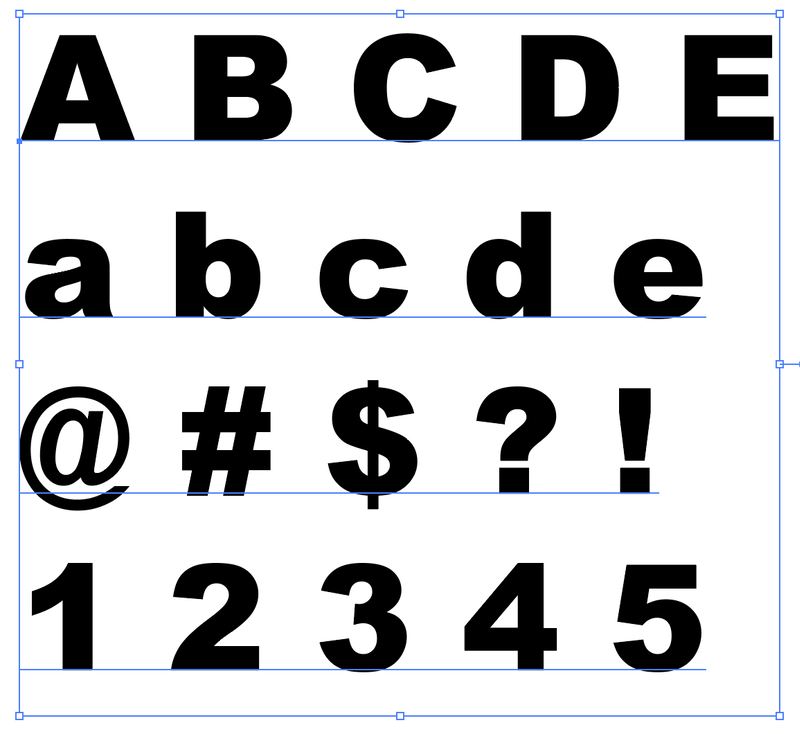
টোকা: এইটো আপোনাক এটা উদাহৰণ দেখুৱাবলৈহে কৰা হৈছে, গতিকে মই সকলো আখৰ, সংখ্যা বা বিৰাম চিহ্ন তালিকাভুক্ত কৰা নাই। যদি আপুনি ইয়াক ভৱিষ্যতৰ বাবে ব্যৱহাৰযোগ্য আখৰ বনাব বিচাৰে, তেন্তে আপুনি সকলো অন্তৰ্ভুক্ত কৰিব লাগে।
যদি আপুনি কেৱল এটা ল'গ' প্ৰকল্পৰ বাবে এটা স্বনিৰ্বাচিত ফন্ট থাকিব লাগে, তেন্তে আপুনি কেৱল ল'গ'ৰ আখৰসমূহ টাইপ কৰিব পাৰিব।
পদক্ষেপ ২: সকলো লিখনী নিৰ্ব্বাচন কৰক আৰু আখৰ পেনেলৰ পৰা আপুনি সৃষ্টি কৰিব বিচৰাৰ ওচৰৰ এটা আখৰ বাছক।
স্তৰ ৩: সকলো লিখনী নিৰ্ব্বাচন কৰক আৰু কিবৰ্ড চৰ্টকাট ব্যৱহাৰ কৰক আদেশ + O (বা Ctrl + O Windows ব্যৱহাৰকাৰীৰ বাবে) এটা লিখনী ৰূপৰেখা তৈয়াৰ কৰিবলৈ।
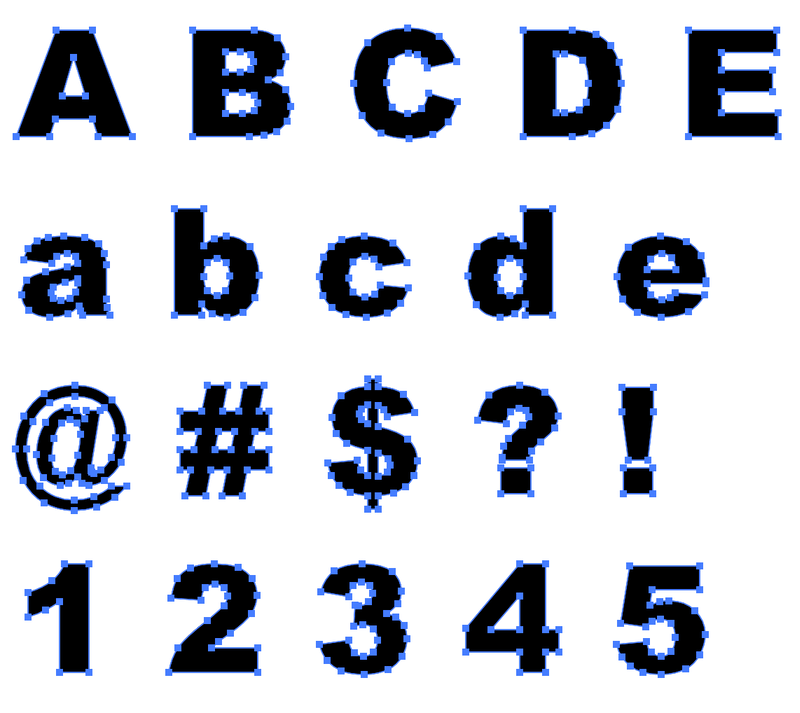
এবাৰ লিখনীটো ৰূপৰেখা প্ৰস্তুত হ'লে, ইয়াক গোট আঁতৰাই পেলাওক যাতে আপুনি আখৰবোৰ পৃথকে পৃথকে সম্পাদনা কৰিব পাৰে।
পদক্ষেপ ৪: আখৰটো সম্পাদনা কৰিবলৈ প্ৰত্যক্ষ নিৰ্বাচন সঁজুলি (কিবৰ্ড চৰ্টকাট A ) ব্যৱহাৰ কৰক। উদাহৰণস্বৰূপে, চুকবোৰ ঘূৰণীয়া কৰিব পাৰে।
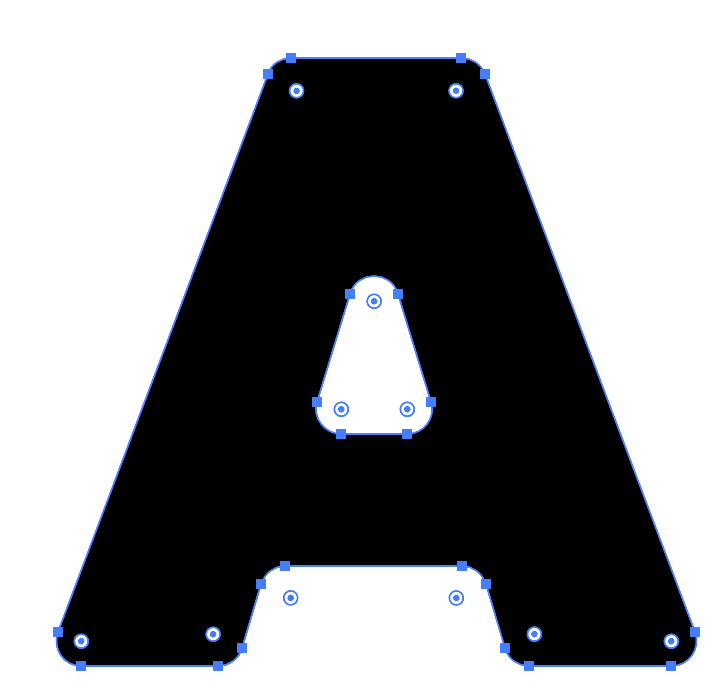
বা ইৰেজাৰ সঁজুলি বা প্ৰত্যক্ষ নিৰ্বাচন সঁজুলি নিজেই ব্যৱহাৰ কৰি কিছুমান অংশ কাটি পেলাওক। ইয়াত বহুত সম্ভাৱনা আছে। আপোনাৰ ফোন।
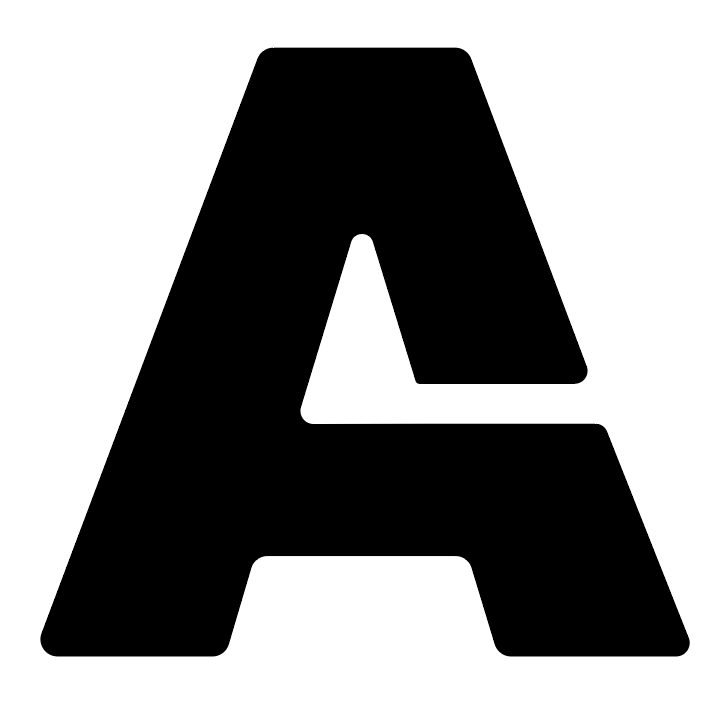
সকলো আখৰ, সংখ্যা আৰু বিৰাম চিহ্নৰ বাবে একে প্ৰক্ৰিয়া পুনৰাবৃত্তি কৰক। ফৰ্মেটটো সামঞ্জস্যপূৰ্ণ কৰি ৰাখিবলৈ চেষ্টা কৰক। আপুনি ফন্টসমূহ ফৰ্মেট কৰাৰ সময়ত গাইডসমূহ ব্যৱহাৰ কৰিবলৈ মই অতিশয় পৰামৰ্শ দিওঁ।
পদক্ষেপ 5: আপোনাৰ প্ৰিয় ফন্ট সৃষ্টিকৰ্তা বাছক আৰু ভেক্টৰ আখৰক TTF বা OTF ৰ দৰে ফন্ট বিন্যাসত কৰক।
যদি আপুনি এটা ফন্ট সৃষ্টিকৰ্তাৰ বাবে এটা পৰামৰ্শৰ প্ৰয়োজন হয়, মই ভাবো যে Fontself এটা ভাল পছন্দ কাৰণ ই ব্যৱহাৰ কৰাটো অতি সহজ আৰু ই এটা Adobe Illustrator সম্প্ৰসাৰণ। গতিকে আপুনি এবাৰ Fontself ইনষ্টল কৰিলে, আপুনি ইয়াক Adobe Illustrator ৰ Window > Extension মেনুত খোলিব পাৰিব।
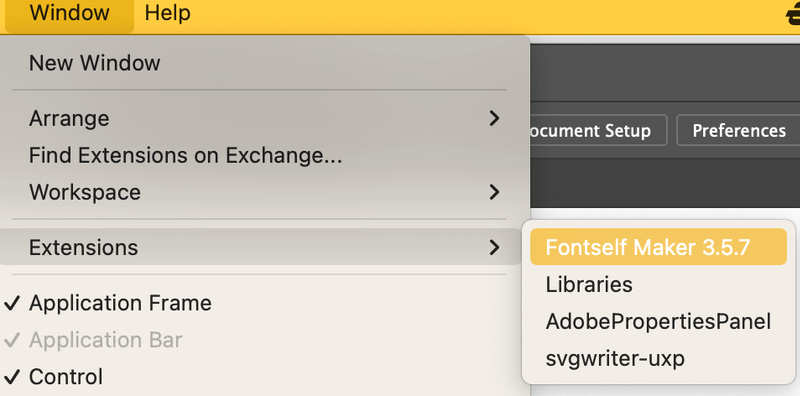
ই ফণ্টচেল্ফ এক্সটেনচন পেনেল খোল খাব। আপুনি মাত্ৰ আপুনি কৰা ফন্টটো পেনেললৈ টানিব লাগিব, আৰু ইয়াক ডাঙৰ আখৰ, সৰু আখৰ আদিৰ দ্বাৰা শ্ৰেণীভুক্ত কৰিব লাগিব।
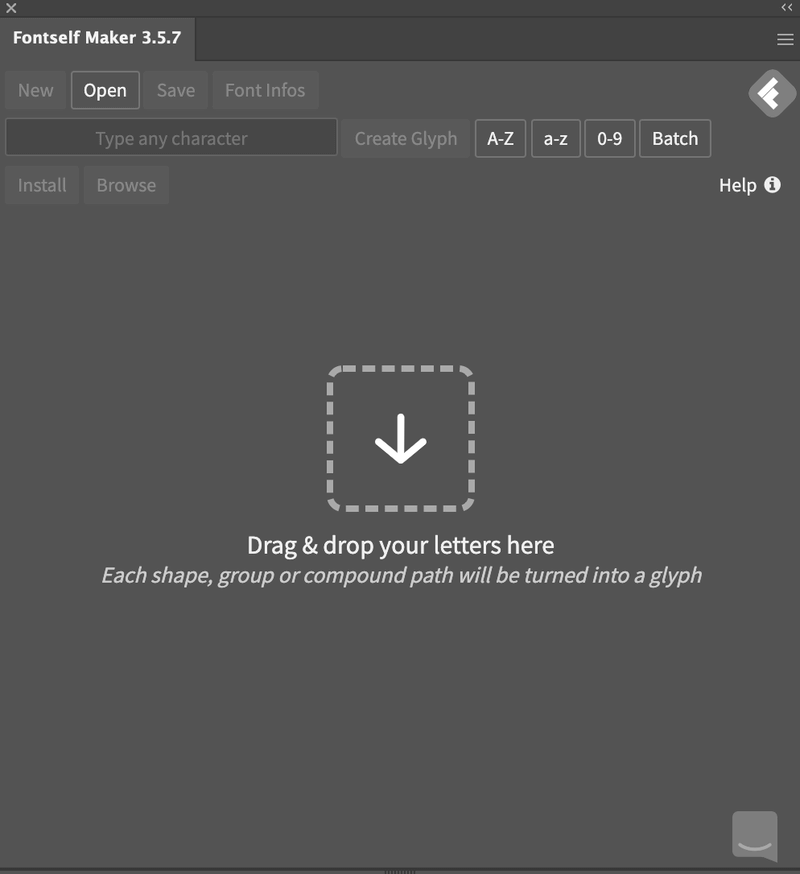
উদাহৰণস্বৰূপে, মই এটা ডাঙৰ আখৰ টানিম, এটা সৰু আখৰ, এটা সংখ্যা আৰু এটা চিহ্ন।
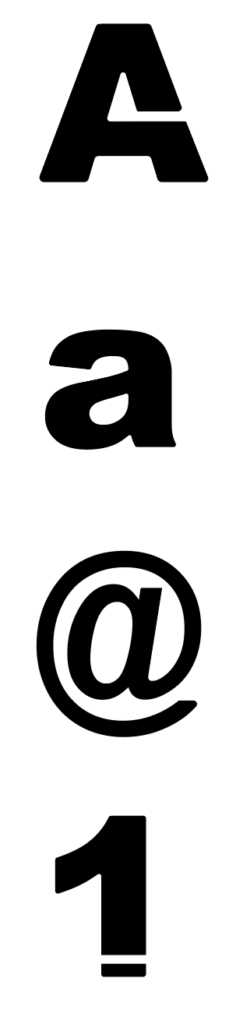
ফন্টচেলে সাধাৰণতে শ্ৰেণী চিনাক্ত কৰিব, আৰু আপুনি স্বয়ংক্ৰিয়ভাৱে কাৰ্নিং আৰু ব্যৱধান সামঞ্জস্য কৰিবলে নিৰ্ব্বাচন কৰিব পাৰিব ।
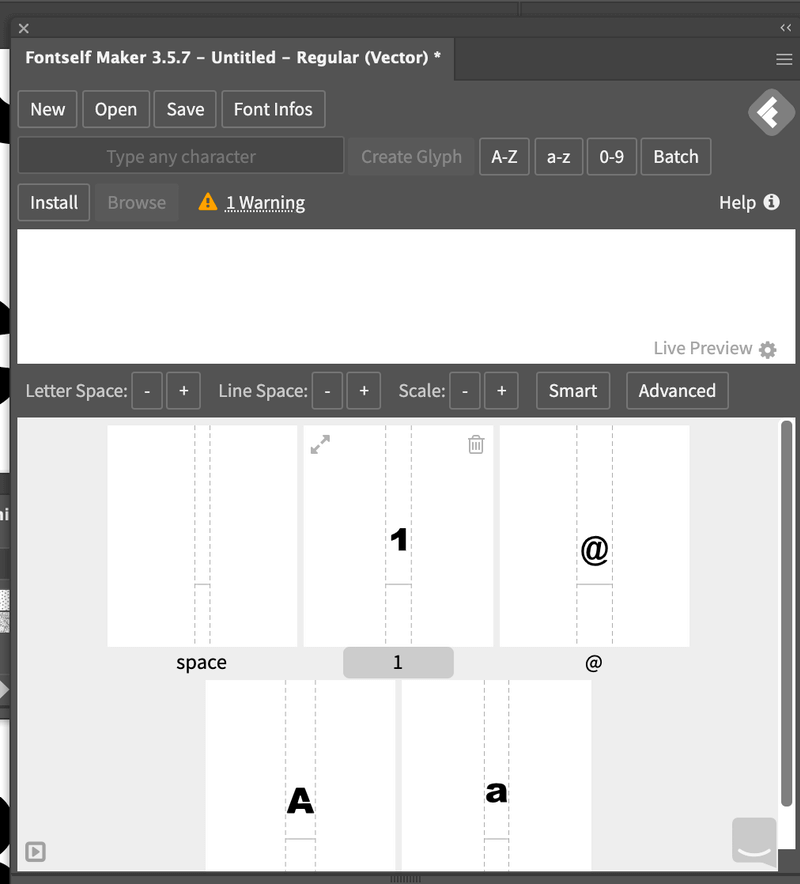
এবাৰ আপুনি কাম শেষ কৰিলে, সংৰক্ষণ কৰক ক্লিক কৰক। ইমানেই সহজ।
পদ্ধতি ২: শূন্যৰ পৰা এটা ফন্ট সৃষ্টি কৰক
এইটোৱেই হৈছে মই হস্তলিপি/লিপি ফন্ট সৃষ্টি কৰিবলৈ ব্যৱহাৰ কৰা পদ্ধতি। মই ভাবো যে আপোনাৰ ব্যক্তিগত স্পৰ্শৰ সৈতে মৌলিক ফন্ট সৃষ্টি কৰাৰ ই সৰ্বোত্তম উপায়। কিন্তু এই প্ৰক্ৰিয়াটোৱে কিছু সময় ল’ব পাৰে কাৰণ আপুনি আখৰবোৰ স্কেচ, ভেক্টৰাইজ আৰু ৰিফাইন কৰিব লাগিব। ইয়াত পদক্ষেপসমূহ উল্লেখ কৰা হৈছে।
পদক্ষেপ ১: আপোনাৰ ধাৰণাবোৰ কাগজত স্কেচ কৰকবা Adobe Illustrator ত স্কেচ কৰিবলৈ এটা গ্ৰাফিক টেবলেট ব্যৱহাৰ কৰক। পিছৰ বিকল্পটোৱে আপোনাক ভেক্টৰাইজিঙৰ পৰা সময় ৰাহি কৰিব (পদক্ষেপ ২), কিন্তু মই কাগজত স্কেচিং কৰাৰ পৰামৰ্শ দিওঁ বিশেষকৈ যদি আপুনি এটা হস্তলিপি শৈলীৰ ফন্ট সৃষ্টি কৰিছে।
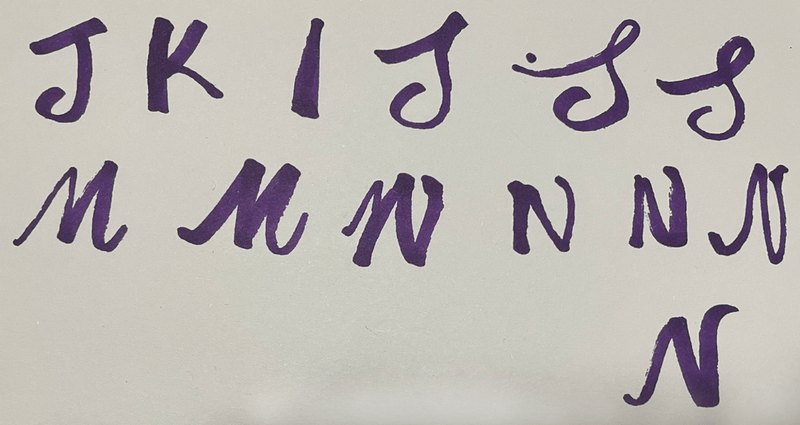
এয়া আপোনাক উদাহৰণ দেখুৱাবলৈ এটা ৰেণ্ডম স্কেচ মাত্ৰ।
পদক্ষেপ 2: ইমেজ ব্যৱহাৰ কৰি আপোনাৰ স্কেচটো ভেক্টৰ কৰক ট্ৰেচ বা পেন সঁজুলি। যদি আপোনাৰ হাতত যথেষ্ট সময় আছে, পেন সঁজুলি ব্যৱহাৰ কৰক কাৰণ আপুনি আখৰৰ অধিক সঠিক শাৰী আৰু প্ৰান্ত পাব পাৰে।
উদাহৰণ হিচাপে “S” আখৰটো লওক। ইয়াত পেন টুল আৰু ইমেজ ট্ৰেচৰ ভেক্টৰাইজড ফলাফল দিয়া হৈছে।
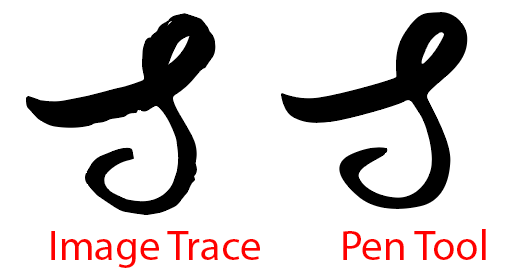
সকলো আখৰ, সংখ্যা আৰু চিহ্ন ভেক্টৰ কৰিবলৈ যিকোনো এটা পদ্ধতি বাছক। পথটো টাচ আপ কৰিবলৈ আপুনি অন্য সঁজুলি ব্যৱহাৰ কৰিব লাগিব।
৩য় পদক্ষেপ: ফন্টটো সংগঠিত কৰিবলৈ গাইড ব্যৱহাৰ কৰক। এই পদক্ষেপটো হৈছে আখৰবোৰ সংগঠিত কৰি ৰখা। উদাহৰণস্বৰূপে, আখৰটোৰ ওপৰৰ অংশটো ওপৰৰ গাইডলাইনৰ কাষেৰে পাৰ হ’ব নালাগে, আৰু তলৰ অংশটো তলৰ গাইডলাইনৰ ওপৰেৰে যাব নালাগে।
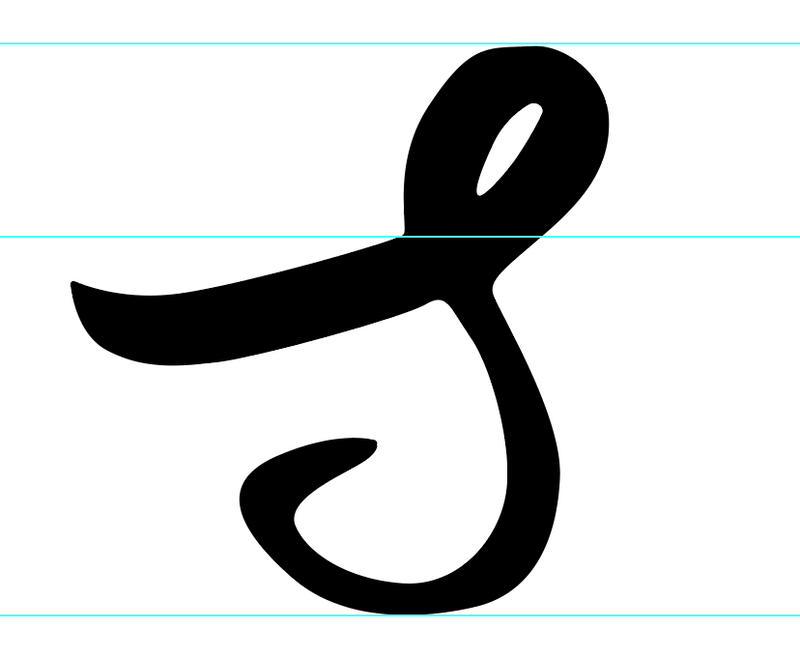
গতিকে যেতিয়া আপুনি ফন্ট ব্যৱহাৰ কৰে, ইয়াৰ এনে পৰিস্থিতি নাথাকিব:
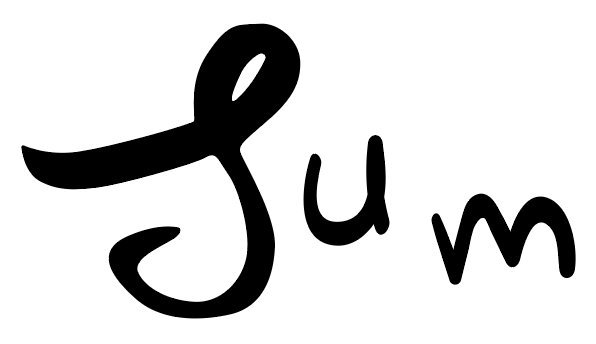
পদক্ষেপ 4: এবাৰ আপুনি ফন্টটো সংগঠিত কৰিলে , ভেক্টৰ ফন্টসমূহক ফন্ট বিন্যাসলৈ ৰূপান্তৰ কৰিবলে এটা ফন্ট সৃষ্টিকৰ্তা ব্যৱহাৰ কৰক। ওপৰৰ পদ্ধতি 1 ৰ পৰা পদক্ষেপ 5 অনুসৰণ কৰক।
পদক্ষেপ 4 বৈকল্পিক যদি আপুনি কেৱল এটা এককালীন প্ৰকল্পৰ বাবে আখৰ ব্যৱহাৰ কৰিব বিচাৰে।
FAQs
ইয়াত Adobe Illustrator ত এটা ফন্ট বনোৱাৰ সৈতে জড়িত অধিক প্ৰশ্ন আছে।
কেনেকৈ এটা ফন্ট তৈয়াৰ কৰিব in...বিনামূলীয়াকৈ চিত্ৰকৰ?
কিছুমান বিনামূলীয়া ফন্ট নিৰ্মাতা আছে যিবোৰ আপুনি আপোনাৰ ডিজাইনক ডাউনলোডযোগ্য ফন্টলৈ ৰূপান্তৰ কৰিবলৈ ব্যৱহাৰ কৰিব পাৰে, যেনে ফন্ট ফৰ্জ, কিন্তু ই কিছুমান ইলাষ্ট্ৰেটৰ প্লাগইনৰ দৰে সুবিধাজনক নহয়।
ফন্ট কেনেকৈ মেনিপুলেট কৰিব লাগে এড'ব ইলাষ্ট্ৰেটৰ?
ইলাষ্ট্ৰেটৰত ফন্ট/টেক্সটৰ সৈতে আপুনি বহুত কৰিব পাৰে। উদাহৰণস্বৰূপ, আপুনি ৰং সলনি কৰিব পাৰে, আকৃতি সম্পাদনা কৰিবলে প্ৰত্যক্ষ নিৰ্ব্বাচন সঁজুলি ব্যৱহাৰ কৰিব পাৰে, আখৰৰ শৈলী সলনি কৰিব পাৰে, বা আনকি এটা ছবিৰ পটভূমিৰ সৈতে লিখনী পূৰণ কৰিব পাৰে।
Illustrator ত হাতৰ আখৰৰ ফন্ট কেনেকৈ বনাব পাৰি?
হাতলিখিৰ ফন্ট সৃষ্টি কৰাৰ আটাইতকৈ উত্তম উপায় হ’ল নিশ্চিতভাৱে আন কাৰোবাৰ ফন্ট সলনি কৰাৰ পৰিৱৰ্তে নিজৰ হাতেৰে ফন্টটো হাতেৰে লিখা। আপুনি আপোনাৰ নিজৰ হাতৰ আখৰ আখৰ সৃষ্টি কৰিবলৈ ওপৰৰ পদ্ধতি ২ অনুসৰণ কৰিব পাৰে।
মই এটা ফন্ট কেনেকৈ PNG হিচাপে সংৰক্ষণ কৰিম?
আপুনি দুটা পদক্ষেপত এটা ফন্ট PNG হিচাপে সংৰক্ষণ কৰিব পাৰে। আখৰ নিৰ্ব্বাচন কৰক, ফাইল > ৰপ্তানি কৰক লৈ যাওক, আৰু বিন্যাস হিচাপে PNG নিৰ্ব্বাচন কৰক। যদি আপুনি এটা স্বচ্ছ পটভূমি থাকিব বিচাৰে, পটভূমিৰ ৰং স্বচ্ছ লৈ সলনি কৰক।
ৰেপিং আপ
এড'ব ইলাষ্ট্ৰেটৰ হৈছে ভেক্টৰ ফন্ট নিৰ্মাণৰ বাবে নিখুঁত পছন্দ কাৰণ ফন্ট শৈলীৰ হেতালি খেলাৰ বাবে ইমানবোৰ ভেক্টৰ সম্পাদনা সঁজুলি উপলব্ধ। যদি আপুনি ভৱিষ্যতে ব্যৱহাৰৰ বাবে, বা ডাউনলোডৰ বাবে এটা ফন্ট সৃষ্টি কৰিব বিচাৰে, আপুনি ফন্টটো ফৰ্মেট কৰিবলৈ এটা ফন্ট সৃষ্টিকৰ্তা ব্যৱহাৰ কৰিব লাগিব। <১>

